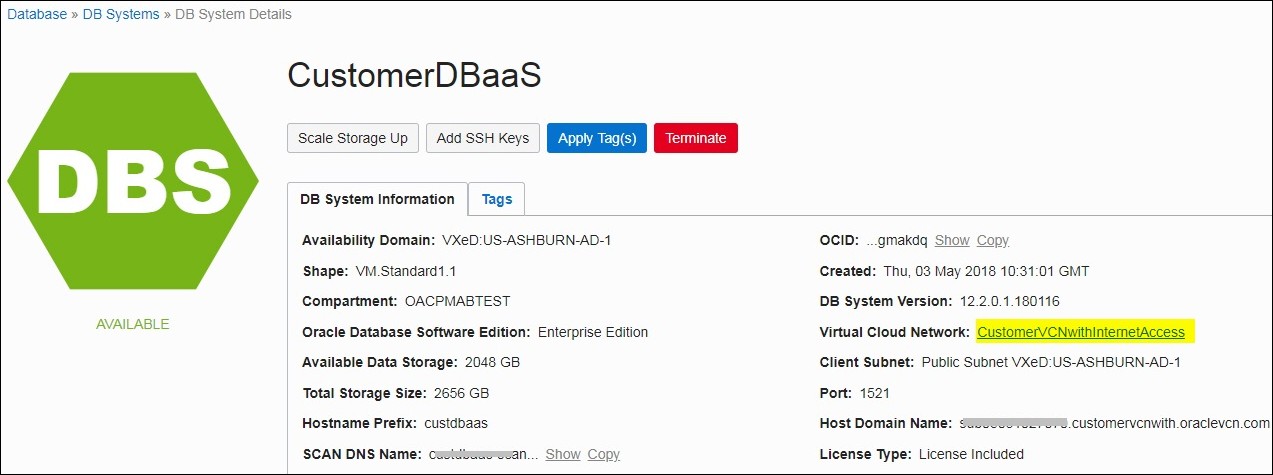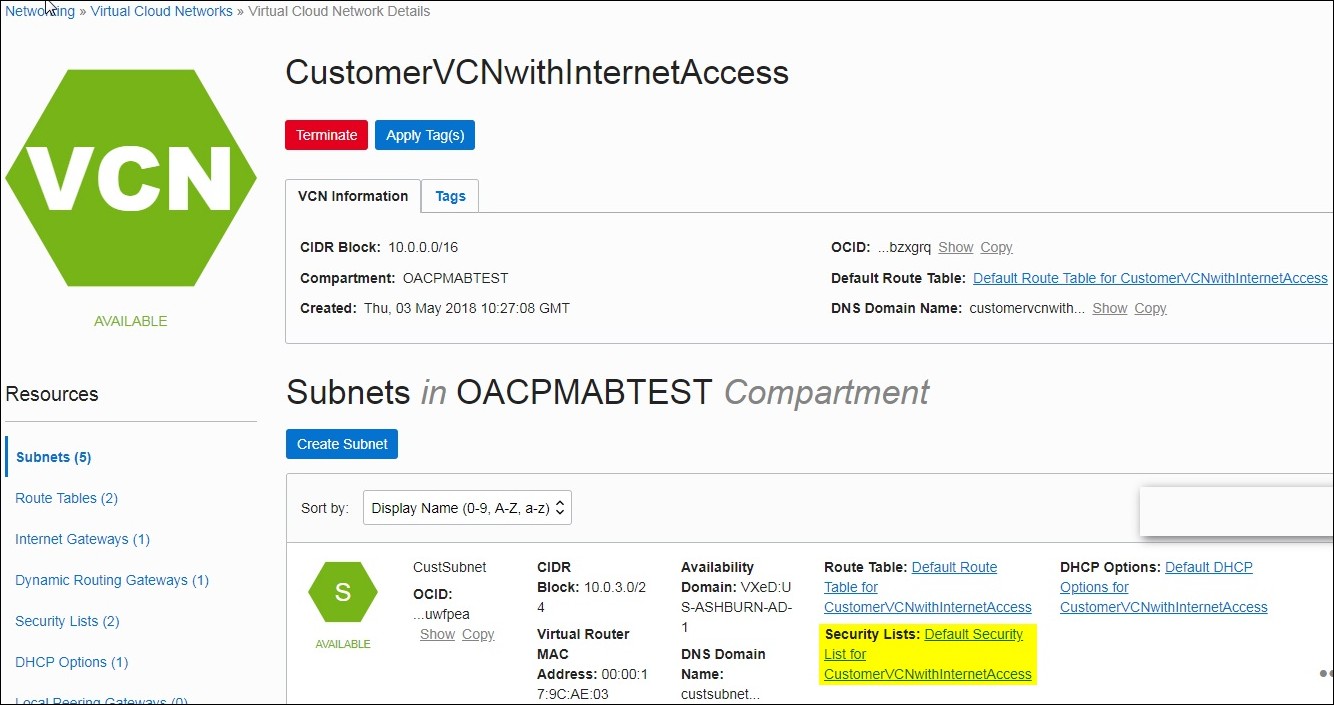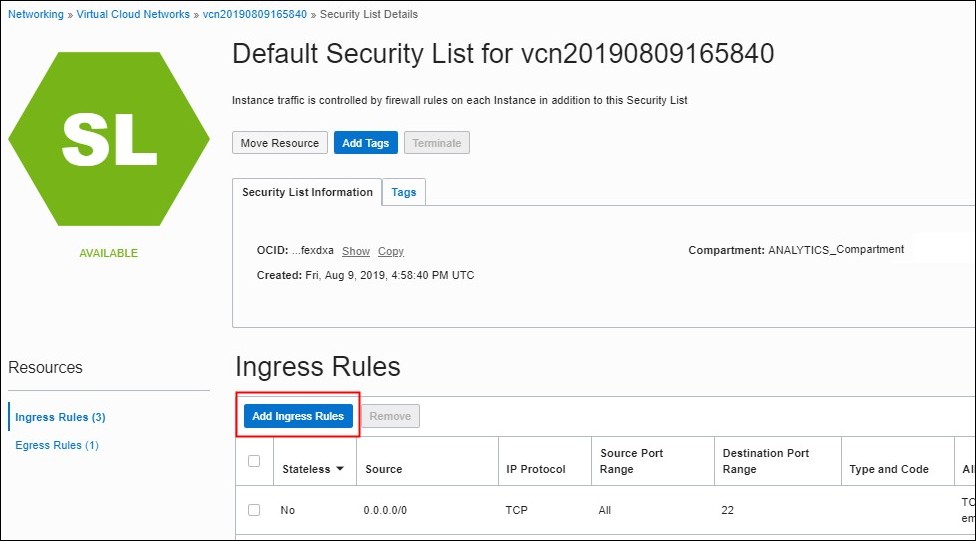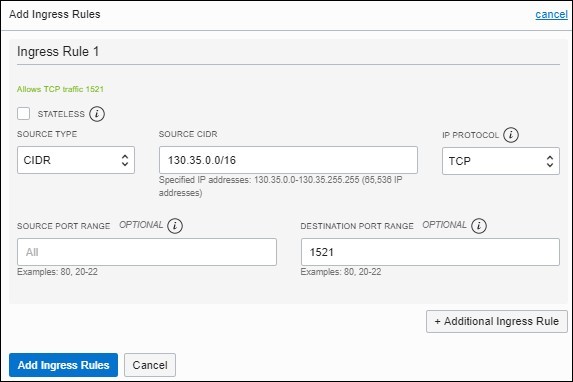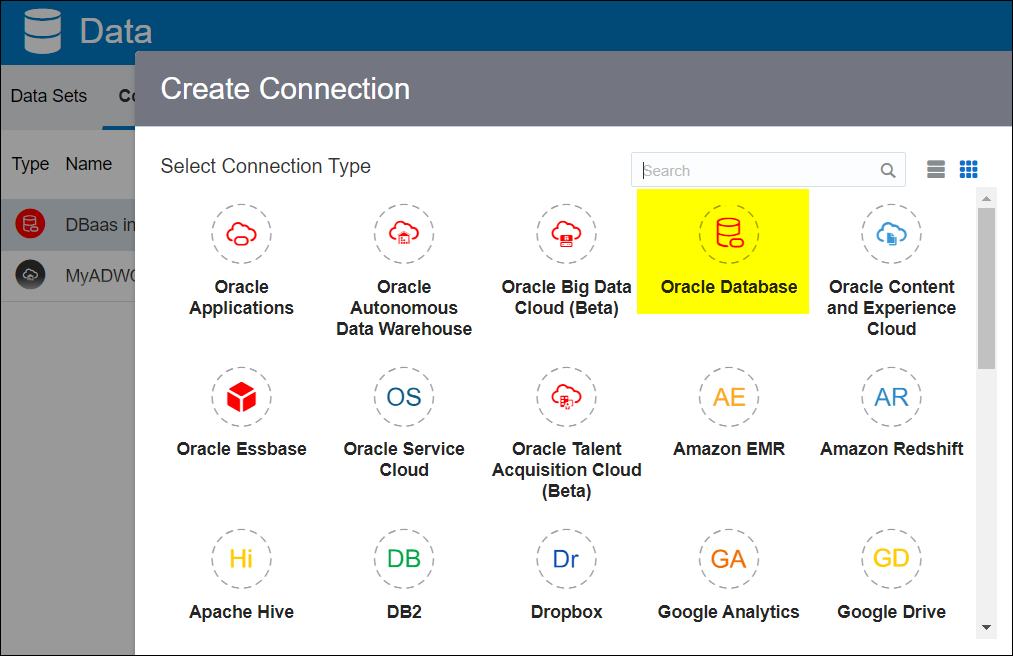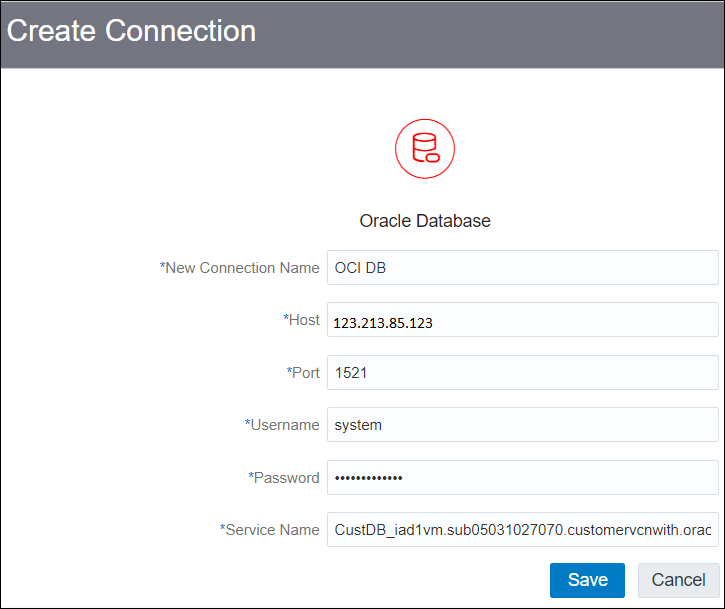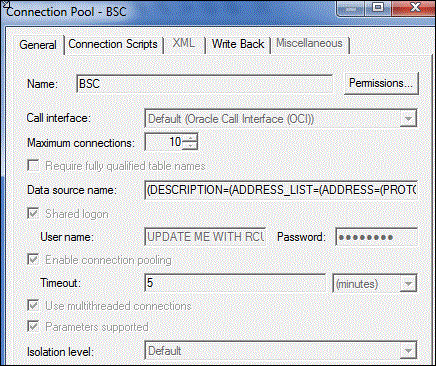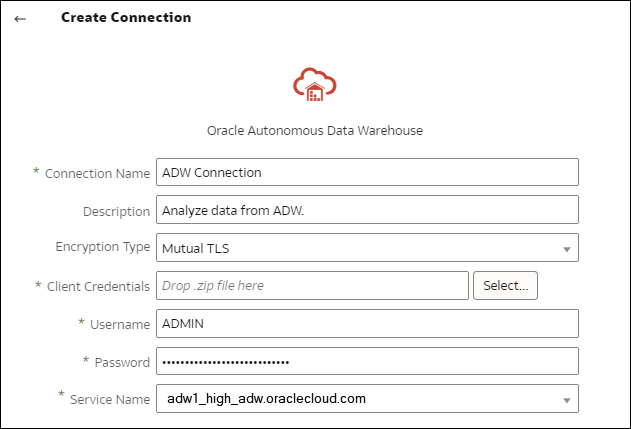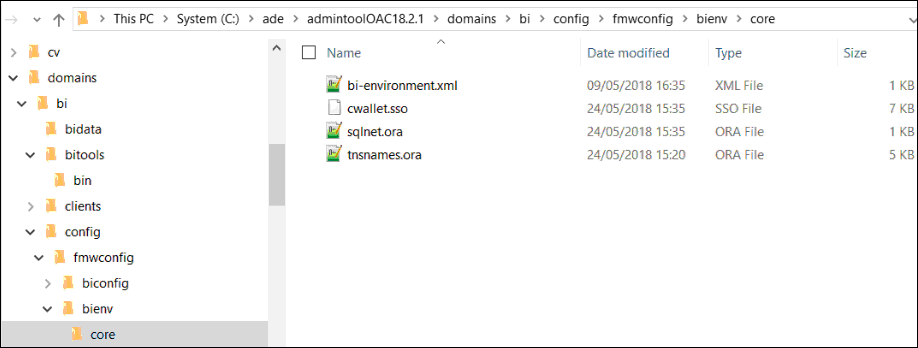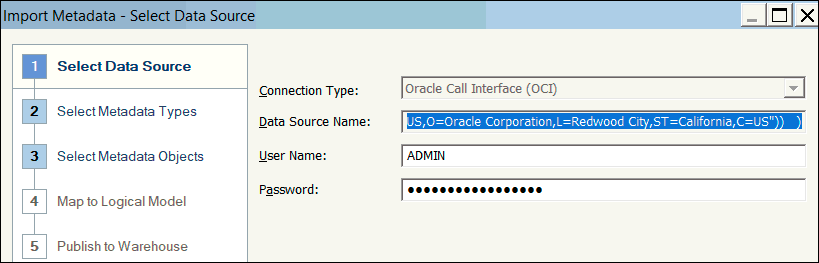7 Ligar a Bases de Dados Implementadas num Endereço IP Público
Pode configurar o Oracle Analytics Cloud para ligar a bases de dados com um endereço IP público para que os utilizadores finais possam analisar esses dados em visualizações, análises, dashboards e relatórios de píxeis perfeitos.
Por exemplo, poderá pretender analisar dados numa base de dados implementada no Oracle Cloud Infrastructure.
Tópicos:
Ligar a uma Base de Dados Implementada no Oracle Cloud Infrastructure com um Endereço IP Público
Configure o Oracle Analytics Cloud para ligar a uma base de dados implementada no Oracle Cloud Infrastructure com um endereço IP público, para que os utilizadores finais possam analisar esses dados em visualizações, análises e relatórios de píxeis perfeitos.
Fluxo de Trabalho Normal para Ligar a uma Base de Dados Implementada no Oracle Cloud Infrastructure
Se estiver a ligar a uma implementação da base de dados no Oracle Cloud Infrastructure pela primeira vez, siga estas tarefas como um guia.
| Tarefa | Descrição | Mais Informações |
|---|---|---|
|
Verificar os pré-requisitos |
Verifique se o seu ambiente satisfaz os pré-requisitos necessários para esta configuração. |
|
|
Registar informações de base de dados |
Registe as informações da ligação para a base de dados. |
|
|
Ativar acesso a base de dados |
Acrescente uma regra de entrada para conceder ao Oracle Analytics Cloud acesso à base de dados. |
|
|
Ligar à base de dados |
Crie e teste as suas ligações. |
Pré-requisitos
Antes de começar, certifique-se de que tem o ambiente necessário.
| Passo | Descrição | Informações Importantes em Destaque |
|---|---|---|
|
Configurar o Oracle Analytics Cloud |
Implemente o Oracle Analytics Cloud. |
Região Domínio de Disponibilidade |
|
Configurar uma Virtual Cloud Network (VCN) no Oracle Cloud Infrastructure |
Configure uma VCN para a implementação de base de dados no Oracle Cloud Infrastructure. Nota: A VCN deve estar na mesma Região e Domínio de Disponibilidade do Oracle Analytics Cloud. |
Virtual Cloud Network Sub-Rede Igual:
|
|
Implementar uma base de dados:
|
Implemente uma base de dados na VCN no Oracle Cloud Infrastructure. Nota: A base de dados deve estar na mesma Região e Domínio de Disponibilidade da VCN. |
IP Público Nome Exclusivo da Base de Dados Nome do Domínio do Host Senha/Utilizador da Base de Dados Igual:
|
Registar Informações de Base de Dados
Todas as informações de que precisa para ligar a uma base de dados estão disponíveis na Consola do Oracle Cloud Infrastructure. Registe agora as informações, para que tenha os detalhes necessários quando configurar a ligação no Oracle Analytics Cloud.
- Na Consola do Oracle Cloud Infrastructure, clique em
 no canto superior esquerdo.
no canto superior esquerdo. - Clique em Bases de Dados. Em MySQL, clique em DB Systems.
- Localize a base de dados à qual pretende ligar e registe o endereço IP Público.
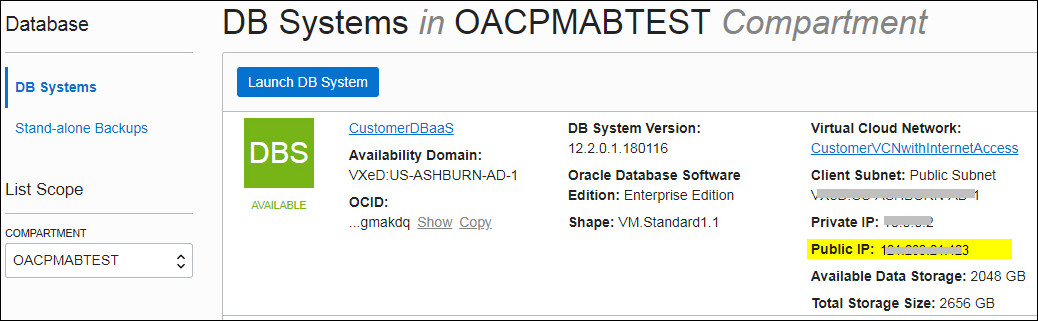
.jpg - Clique no nome da base de dados à qual pretende ligar e escreva os valores nestes campos: Nome Exclusivo da Base de Dados, Nome do Domínio do Host, Virtual Cloud Network, Sub-Rede de Cliente e Porta.
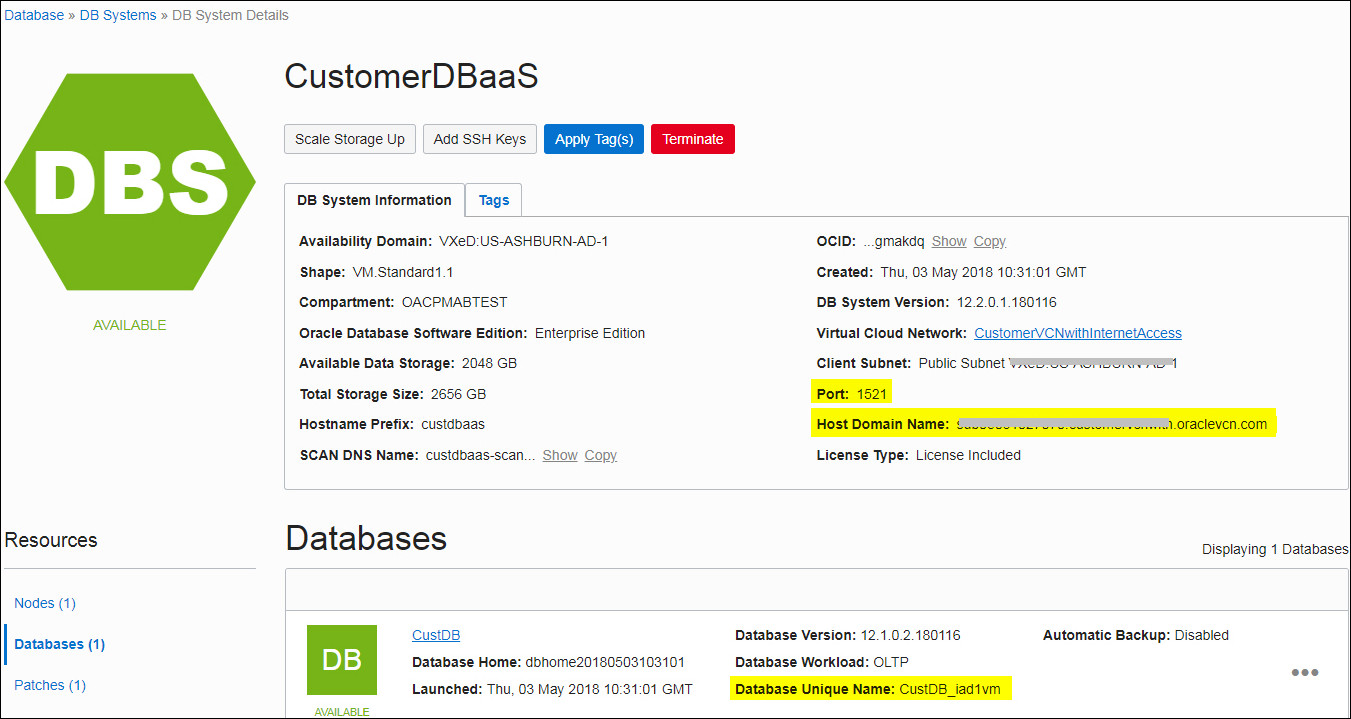
.jpg - Localize o nome de utilizador e a senha de um utilizador de base de dados com permissões para ler a partir desta base de dados e anote-os, uma vez serão precisos mais tarde. Por exemplo, o utilizador SYSTEM.
Ativar Acesso de Base de dados Através da Porta 1521
Acrescente uma regra de entrada que permite que o Oracle Analytics Cloud aceda à base de dados através da porta 1521.
Ligar à Sua Base de Dados do Oracle Analytics Cloud
Depois de ativar o acesso à base de dados, utilize as informações de ligação à base de dados que registou anteriormente para ligar o Oracle Analytics Cloud à base de dados. A forma como liga à base de dados depende do que pretende fazer com os dados.
-
Visualizar os dados.
-
Modelar os dados utilizando o Modelador Semântico e, em seguida, gerar análises e dashboards.
-
Modelar os dados com o Model Administration Tool do Oracle Analytics Cloud, em seguida, gerar análises e dashboards.
-
Publicar os dados em relatórios de píxeis perfeitos.
Ligar à Sua Base de Dados para a Visualização de Dados ou o Modelador Semântico
-
Novo Nome da Ligação: Um nome para a base de dados à qual pretende ligar.
-
Host: O endereço IP Público para a instância da base de dados. Por exemplo, 123.213.85.123.
-
Porta: O número da porta que permite o acesso à base de dados. Por exemplo, 1521.
-
Nome de Utilizador: O nome de um utilizador com acesso de leitura à base de dados.
-
Senha: A senha para o utilizador da base de dados especificado.
-
Nome do Serviço: Um nome concatenado contendo Nome Exclusivo da Base de Dados e Nome do Domínio do Host, separados por um ponto. Por exemplo,
CustDB_iad1vm.sub05031027070.customervcnwith.oraclevcn.com.
Ligar à Sua Base de Dados no Model Administration Tool
-
Interface de chamada: Selecione Valor por Omissão (Oracle Call Interface (OCI)).
-
Nome da Origem de Dados: Especifique os detalhes de ligação. Por exemplo:
(DESCRIPTION=(ADDRESS_LIST=(ADDRESS=(PROTOCOL=TCP)(HOST=129.213.85.177)(PORT=1521)))(CONNECT_DATA=(SERVICE_NAME=CustDB_iad1vm.sub05031027070.customervcnwith.oraclevcn.com))Para SERVICE_NAME, especifique o Nome Exclusivo da Base de Dados e o Nome do Domínio do Host concatenados e separados por um ponto, por exemplo, db1_phx1tv.mycompany.com. Para encontrar estes nomes na Consola do Oracle Cloud Infrastructure, clique em Bases de Dados, em MySQL, clique em DB Systems e, em seguida, clique no nome da sua base de dados.
Ligar ao Oracle Autonomous Data Warehouse com um Endereço IP Público
Configure o Oracle Analytics Cloud para ligar ao Autonomous Data Warehouse através de um endereço IP público para que os utilizadores finais possam analisar esses dados em visualizações, análises, dashboards e relatórios de píxeis perfeitos.
Fluxo de Trabalho Normal para Ligar ao Oracle Autonomous Data Warehouse com um Endereço IP Público
Se estiver a ligar o Oracle Analytics Cloud ao Autonomous Data Warehouse através de um endereço IP público pela primeira vez, siga estas tarefas como um guia.
| Tarefa | Descrição | Mais Informações |
|---|---|---|
|
Verificar os pré-requisitos |
Verifique se o seu ambiente satisfaz os pré-requisitos necessários para esta configuração. |
|
|
Ativar acesso ao Autonomous Data Warehouse |
Carregue o seu ficheiro de Credenciais do Cliente do Autonomous Data Warehouse (ficheiro do wallet) para o Oracle Analytics Cloud. |
|
|
Ligar ao Autonomous Data Warehouse |
Crie e teste as suas ligações. |
Pré-requisitos
Antes de começar, certifique-se de que tem o ambiente necessário.
| Passo | Descrição | Informações Importantes em Destaque |
|---|---|---|
|
Configurar o Oracle Analytics Cloud |
Implemente o Oracle Analytics Cloud. |
Região Domínio de Disponibilidade |
|
Configurar o Oracle Autonomous Data Warehouse |
Implemente o Autonomous Data Warehouse.
|
Nome do Host Número da Porta Nome do Serviço (Obtenha estes detalhes de |
Ativar Acesso ao Oracle Autonomous Data Warehouse
Para ativar a comunicação segura entre o Oracle Analytics Cloud e o Autonomous Data Warehouse, carregue certificados de SSL fidedignos para o Oracle Analytics Cloud.
Ligar ao Oracle Autonomous Data Warehouse
Depois de ativar o acesso ao Oracle Autonomous Data Warehouse, utilize os detalhes da ligação que registou anteriormente para ligar o Oracle Analytics Cloud ao Autonomous Data Warehouse. A forma como liga depende do que pretende fazer com os dados.
-
Visualizar os dados
-
Modelar os dados utilizando o Modelador Semântico e, em seguida, gerar análises e dashboards.
-
Modelar os dados com o Model Administration Tool do Oracle Analytics, em seguida, gerar análises e dashboards.
-
Publicar os dados em relatórios de píxeis perfeitos.